por Tania Bahamon hace 5 años
308
pasos para...
Para conectar varios ordenadores en una red, es fundamental contar con una conexión de red para cada equipo, cables Ethernet RJ45 y un dispositivo como un switch o hub que permita la interconexión.
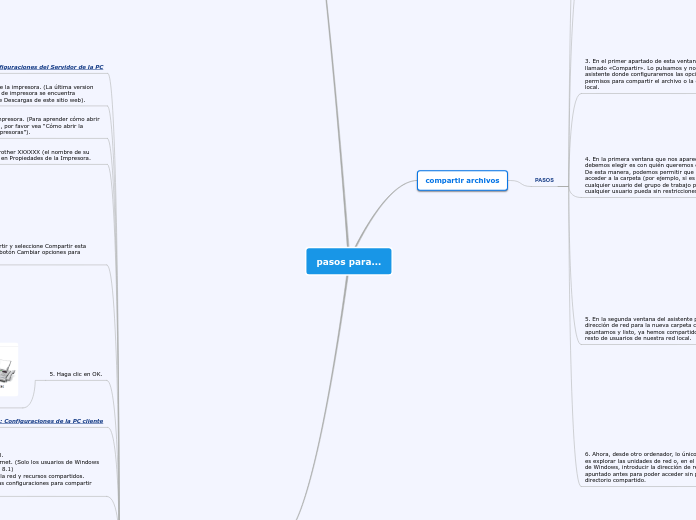
por Tania Bahamon hace 5 años
308
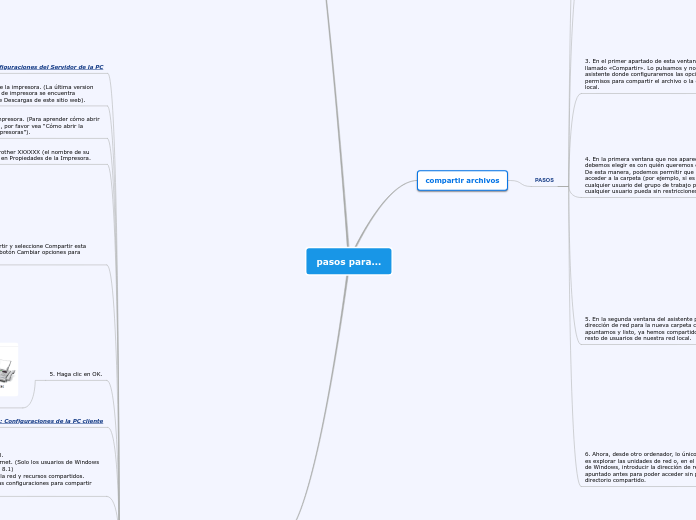
Ver más
Subtopic